प्रश्न
समस्या: पीसीगार्डियन रजिस्ट्री क्लीनर को कैसे अनइंस्टॉल करें?
किसी तरह पीसीगार्डियन रजिस्ट्री क्लीनर स्थापित किया। मैंने ऐसा जानबूझकर नहीं किया, इसलिए नहीं इसका "फ्री" स्कैनर वास्तव में मुझे परेशान कर रहा है। अगर मैं इसे an. का उपयोग करके अनइंस्टॉल करना चाहता हूं में निर्मित अनइंस्टालर, मुझे एक लाइसेंस प्राप्त संस्करण खरीदने का संकेत मिलता है या यदि संकेत नहीं दिखता है, तो निष्कासन विफल हो जाता है। इसे कैसे हटाएं?
हल उत्तर
बिलकुल इसके जैसा मैजिक पीसी क्लीनर, माईपीसीप्रोटेक्टर, रजिस्ट्री फिक्स, या पीसीऑब्जर्वर, पीसीगार्डियन रजिस्ट्री क्लीनर एक दुष्ट अनुकूलन उपयोगिता है, जिसे संदिग्ध तृतीय-पक्षों द्वारा लोगों को एक बेकार अनुकूलन उपकरण के लाइसेंस/पूर्ण संस्करण को खरीदने के लिए प्रेरित करने के लिए विकसित किया गया है। हालांकि यह दुर्भावनापूर्ण नहीं है, सुरक्षा विशेषज्ञ इसे संभावित अवांछित प्रोग्राम (PUP) के रूप में वर्गीकृत करते हैं और लोगों को फ्रीवेयर इंस्टॉल करते समय अधिक सावधान रहने की सलाह देते हैं।
पीसीगार्डियन रजिस्ट्री क्लीनर सीधे वितरित नहीं किया जाता है। इसे मुफ्त प्रोग्राम जैसे डाउनलोड मैनेजर, पीडीएफ क्रिएटर्स, गेम्स आदि के अटैचमेंट के रूप में प्रसारित किया जाता है। उदाहरण के लिए, यदि पीसी का मालिक एक मुफ्त उपयोगिता स्थापित करने का विकल्प चुनता है और त्वरित या बुनियादी स्थापना विकल्प का चयन करता है, तो पूर्ण स्थापना सेटअप, जिसे सामान्य रूप से पीसीगार्डियन रजिस्ट्री क्लीनर अटैचमेंट के बारे में सूचित करना चाहिए, नहीं होगा दिखाया गया है। नतीजतन, दुष्ट क्लीनर और अन्य अनुलग्नक डिफ़ॉल्ट रूप से स्थापित किए जाएंगे।
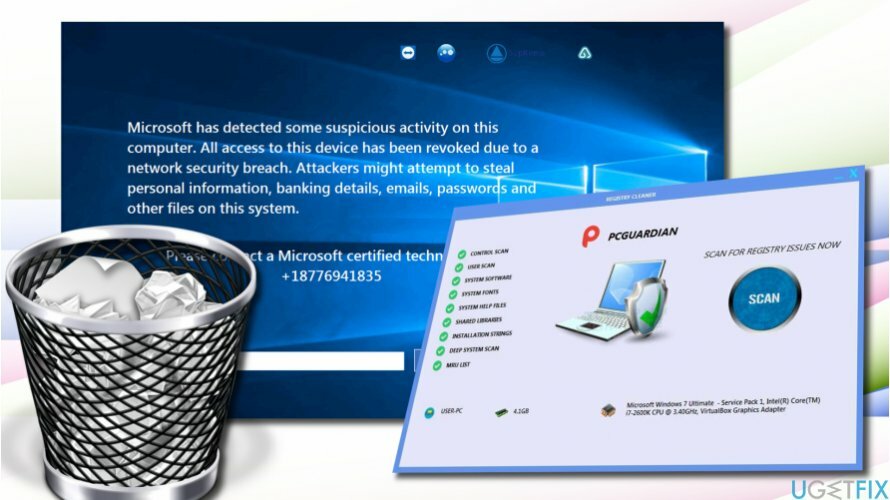
पीसीगार्डियन रजिस्ट्री क्लीनर दुष्ट सिस्टम को अनुकूलित करने में सक्षम नहीं है। यह पाया गया है कि इसकी स्कैनिंग लॉग फ़ाइल स्थिर है, जिसका अर्थ है कि यह सभी कंप्यूटरों पर दोहराई जाती है। हालांकि कुछ "समस्याग्रस्त" फाइलें भिन्न हो सकती हैं, उन्हें हटाने से पीसी के प्रदर्शन में सुधार नहीं होगा। इसके विपरीत, गैर-विशिष्ट अनुकूलन उपयोगिता कुछ कोर सिस्टम फ़ाइलों को हटाकर सिस्टम को नुकसान पहुंचा सकती है।
उसके ऊपर, पीसीगार्डियन रजिस्ट्री क्लीनर टेक-सपोर्ट-स्कैम से जुड़ा है। एक बार स्थापित होने पर, यह सक्रिय हो जाता है a WMPNetworksSvcx.exe प्रक्रिया, जो इंटरनेट से जुड़ती है और टेक-सपोर्ट-स्कैम अलर्ट प्रदर्शित करने के लिए एक निष्पादन योग्य फ़ाइल डाउनलोड करती है। घोटाले की चेतावनी कहती है:
Microsoft ने इस कंप्यूटर पर कुछ संदिग्ध गतिविधि का पता लगाया है। नेटवर्क सुरक्षा भंग के कारण इस उपकरण की सभी पहुंच निरस्त कर दी गई है। हमलावर इस सिस्टम पर व्यक्तिगत जानकारी, बैंकिंग विवरण, ईमेल, पासवर्ड और अन्य फाइलों को चुराने का प्रयास कर सकते हैं।
कृपया Microsoft प्रमाणित तकनीशियन से +18776941835 पर संपर्क करें
लोगों को इसके बारे में जागरूक होना होगा "Microsoft ने इस कंप्यूटर पर कुछ संदिग्ध गतिविधि का पता लगाया है" घोटाला, जो पीसीगार्डियन रजिस्ट्री क्लीनर के कारण होता है और इसके शिकार न हों। घोटाले का उद्देश्य लोगों को स्कैमर्स के लिए कॉल करना है जो लोगों के कंप्यूटर तक पहुंचने के लिए हर संभव प्रयास करेंगे या उन्हें बेकार सेवाओं की सदस्यता लेने के लिए प्रेरित करेंगे। "Microsoft ने इस कंप्यूटर पर कुछ संदिग्ध गतिविधि का पता लगाया है" घोटाले को ठीक करने के लिए और PCguardian रजिस्ट्री क्लीनर को पूरी तरह से अनइंस्टॉल करने के लिए, आपको निम्न चरणों का सावधानीपूर्वक पालन करना चाहिए:
- अपने सिस्टम को बूट करें सुरक्षित मोड.
- सहित सभी संदिग्ध प्रक्रियाओं को अक्षम करें WMPNetworksSvcx.exe और PCguardian रजिस्ट्री क्लीनर संबंधित प्रक्रियाएं। इस उद्देश्य के लिए, टास्क मैनेजर (Ctrl + Alt + Del) खोलें और उन्हें अक्षम करें। यदि, हालांकि, आप उन्हें अक्षम नहीं कर सकते हैं, तो आप किसी तृतीय-पक्ष टूल का उपयोग कर सकते हैं, उदाहरण के लिए, रिकिल आपकी मदद करने के लिए।
- उसके बाद, पर राइट-क्लिक करें विंडोज़ कुंजी और चुनें कंट्रोल पैनल।
- खुला हुआ कार्यक्रम और विशेषताएं और ढूंढो पीसीगार्डियन रजिस्ट्री क्लीनर।
- इसे क्लिक करें और चुनें स्थापना रद्द करें.
- ऑन-स्क्रीन निर्देशों का पालन करें और क्लिक करें हटाना पुष्टिकरण पॉप-अप पर।
- वह विंडो बंद करें जिसे आप वर्तमान में देख रहे हैं। फिर दबायें विंडोज कुंजी + आर.
- प्रकार regedit और दबाएं दर्ज।
- क्लिक संपादित करें रजिस्ट्री संपादक विंडो के शीर्ष पर और चुनें पाना।
- प्रकार पीसीगार्डियन रजिस्ट्री क्लीनर और खोज परिणाम तैयार होने तक प्रतीक्षा करें। वैकल्पिक रूप से, आप एक सॉफ़्टवेयर निष्कासन उपकरण चला सकते हैं, जैसे बिल्कुल सही अनइंस्टालर.
ऊपर दिए गए चरण आपको पीसीगार्डियन रजिस्ट्री क्लीनर को अनइंस्टॉल करने में मदद करेंगे, लेकिन "माइक्रोसॉफ्ट ने इस कंप्यूटर पर कुछ संदिग्ध गतिविधि का पता लगाया है" तकनीक-समर्थन-घोटाले को ठीक करने के लिए नहीं। स्कैम पॉप-अप को अक्षम करने के लिए, आपको करना होगा अपना वेब ब्राउज़र रीसेट करें और फिर सिस्टम को रिबूट करें।
केवल एक क्लिक से कार्यक्रमों से छुटकारा पाएं
आप ugetfix.com विशेषज्ञों द्वारा प्रस्तुत चरण-दर-चरण मार्गदर्शिका की सहायता से इस प्रोग्राम को अनइंस्टॉल कर सकते हैं। आपका समय बचाने के लिए, हमने ऐसे टूल भी चुने हैं जो इस कार्य को स्वचालित रूप से पूरा करने में आपकी सहायता करेंगे। यदि आप जल्दी में हैं या यदि आपको लगता है कि आपके पास प्रोग्राम को अनइंस्टॉल करने के लिए पर्याप्त अनुभव नहीं है, तो बेझिझक इन समाधानों का उपयोग करें:
प्रस्ताव
अभी करो!
डाउनलोडहटाने का सॉफ्टवेयरख़ुशी
गारंटी
अभी करो!
डाउनलोडहटाने का सॉफ्टवेयरख़ुशी
गारंटी
यदि आप रीइमेज का उपयोग करके प्रोग्राम को अनइंस्टॉल करने में विफल रहे हैं, तो हमारी सहायता टीम को अपनी समस्याओं के बारे में बताएं। सुनिश्चित करें कि आप यथासंभव अधिक विवरण प्रदान करते हैं। कृपया, हमें उन सभी विवरणों के बारे में बताएं जो आपको लगता है कि हमें आपकी समस्या के बारे में पता होना चाहिए।
यह पेटेंट मरम्मत प्रक्रिया 25 मिलियन घटकों के डेटाबेस का उपयोग करती है जो उपयोगकर्ता के कंप्यूटर पर किसी भी क्षतिग्रस्त या गुम फ़ाइल को प्रतिस्थापित कर सकती है।
क्षतिग्रस्त सिस्टम को ठीक करने के लिए, आपको का लाइसेंस प्राप्त संस्करण खरीदना होगा रीइमेज मैलवेयर हटाने का उपकरण।

पूरी तरह से गुमनाम रहने के लिए और आईएसपी और को रोकने के लिए जासूसी से सरकार आप पर, आपको नियोजित करना चाहिए निजी इंटरनेट एक्सेस वीपीएन. यह आपको सभी सूचनाओं को एन्क्रिप्ट करके पूरी तरह से गुमनाम रहते हुए इंटरनेट से जुड़ने की अनुमति देगा, ट्रैकर्स, विज्ञापनों के साथ-साथ दुर्भावनापूर्ण सामग्री को भी रोकेगा। सबसे महत्वपूर्ण बात यह है कि आप उन अवैध निगरानी गतिविधियों को रोकेंगे जो एनएसए और अन्य सरकारी संस्थान आपकी पीठ पीछे कर रहे हैं।
कंप्यूटर का उपयोग करते समय किसी भी समय अप्रत्याशित परिस्थितियां हो सकती हैं: यह बिजली कटौती के कारण बंद हो सकता है, a ब्लू स्क्रीन ऑफ डेथ (बीएसओडी) हो सकता है, या जब आप कुछ समय के लिए चले गए तो मशीन को यादृच्छिक विंडोज अपडेट मिल सकता है मिनट। परिणामस्वरूप, आपका स्कूलवर्क, महत्वपूर्ण दस्तावेज़ और अन्य डेटा खो सकता है। प्रति की वसूली खोई हुई फ़ाइलें, आप उपयोग कर सकते हैं डेटा रिकवरी प्रो - यह उन फ़ाइलों की प्रतियों के माध्यम से खोज करता है जो अभी भी आपकी हार्ड ड्राइव पर उपलब्ध हैं और उन्हें शीघ्रता से पुनर्प्राप्त करता है।